ハロー・ワールド!おもちゃ大好きエンジニアの大之助( @daivoy_x)です!
ロボットを組み立てるプログラミングおもちゃは色々ありますが、電子回路を組み立ててプログラミングするおもちゃはなかなかありません。
そんな、ちょっと変わった面白いおもちゃが「Makeblock Neuron Inventor Kit」です。
異なる機能をもった7種類の電子ブロックを自由につなぎあわせて電子回路を作れるおもちゃです。
遊び方は簡単です。説明書通りに電子ブロックを組み立てて、タブレットやスマホでプログラムを作り、実行するだけです。
というわけで本記事では「Makeblock Neuron Inventor Kit」の遊び方から、ネット上の口コミまでエンジニア目線でレビューしていきます!
ただ、致命的な部分がありました。それも含めて紹介します。
- 作例が豊富(11種類)
- 磁石でしっかり接続できる
- 簡単に電子回路が作れる
- 別売りのCodey Rockeyと連動する
- 説明書の動画を再生できない
- プログラミング方法が難しい
- 電子ブロックの種類が少ない
Makeblock Neuron Inventor Kitの基本情報
「Makeblock Neuron Inventor Kit」は電子ブロックをくっつけてオリジナルの電子回路を作り、ビジュアルプログラミングソフトでプログラミングするおもちゃです。
| 商品名 | Makeblock Neuron Inventor Kit |
| メーカー | Makeblock Co., Ltd |
| ブランド | - |
| 参考価格(税込) | 8,140円 |
| 対象年齢 | 6歳以上 |
| 使用電池 | 内蔵バッテリー |
| 必要な工具 | ドライバー |
| 可能な基本処理 | 順次/分岐/反復 |
| 教材 | 作例集(11例) |
| マイコン | 種類(付属/別売) | オリジナル(付属) |
| プログラム書込み | 不可 | |
| 入力装置 | ハード | ジャイロセンサー、タッチセンサー |
| デバイス | ジャイロセンサー | |
| 出力装置 | ハード | サーボモーター、LED、ブザー |
| デバイス | スピーカー | |
| デバイスとの接続方法 | ・Bluetooth ・USB-TypeA ⇔ micro USB-TypeBケーブル(付属) |
|
| パーツ数 | 7 | |
| デバイス | パソコン | 【オフライン】Windows/macOS 【オンライン】Windows/macOS/Chrome OS |
| タブレット | 【オフライン】Android/iOS 【オンライン】不可 |
|
| スマホ | 【オフライン】Android/iOS 【オンライン】不可 |
|
| ブラウザ | Google Chrome | |
| インターネット接続 | 初回のみ必須。以降はオンライン/オフライン可 | |
| プログラミング方法 | ・ビジュアルプログラミング(ブロックを組み立てる/アイコンをつなげるタイプ) ・テキストプログラミング |
|
| プログラミングソフト | ・Makeblock Neuron ・mBlock |
|
| プログラミング言語 | ・ビジュアル:オリジナル、Scratch ・テキスト:Python |
|
このおもちゃでできること
できることは下記のような「電子回路のプログラミング」です。
- 電子ブロックを自由に組み換えて電子回路を作る
- 電子回路のプログラミング
- 11種類の電子回路のプログラミング
ペーパークラフトも付属するので、このキットだけでも十分に遊べますよ。
このおもちゃで遊ぶ時の環境
このおもちゃで遊ぶときはデバイスにアプリをインストールしてオフラインでプログラミングする方法とWEBブラウザを使ってオンラインでプログラミングする方法があります。
▼オフライン:アプリをダウンロードして遊ぶ場合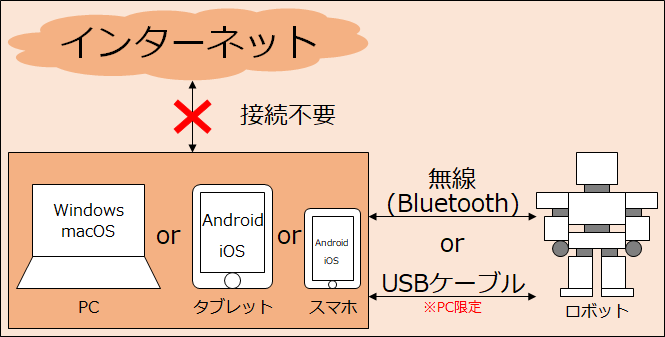
▼オンライン:公式サイトにアクセスして遊ぶ場合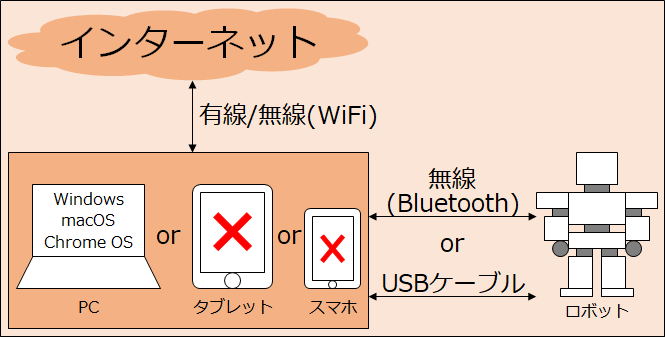
Makeblock Neuron Inventor Kitの内容物
まずは、パッケージから。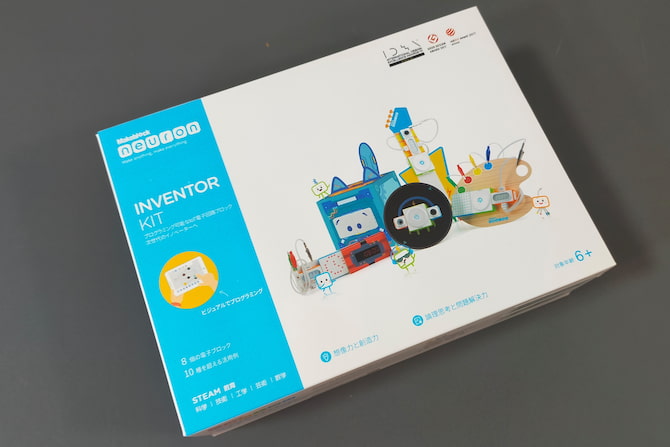

説明書と各パーツが入っています。
では、内容物を見ていきましょう!
内容物一覧です。電子ブロックの他にペーパークラフトも入っています。
主要なパーツを説明しますね。
電源ブロックです。付属のUSBケーブルで充電します。
Bluetoothブロックです。これを接続すると、組み立てた回路をタブレットやスマホと接続することができます。
ジャイロセンサーです。傾きや振動を検知することができます。
ファニータッチブロックです。接続されているワニ口クリップを色々なものにつなぐとタッチされたことを検知します。
ブザーブロックです。「ブー」という音を鳴らせます。
LEDブロックです。LEDは8×8個あります。簡単なアニメーションも作れますよ。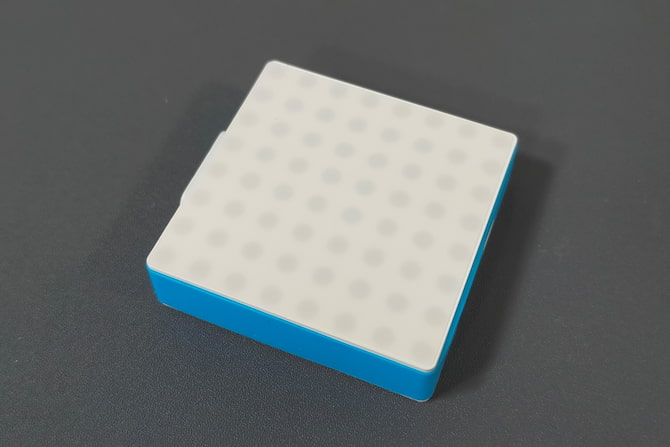
サーボモーターです。色々なものを動かすことができます。
ボードです。表には鉄板が貼り付けてあり、電子ブロックを磁石でくっつけることができます。
ボード同士はこちらのコネクタで接続します。
輪ゴムはサーボモーターなどをボードに固定するときに使います。
最後は説明書です。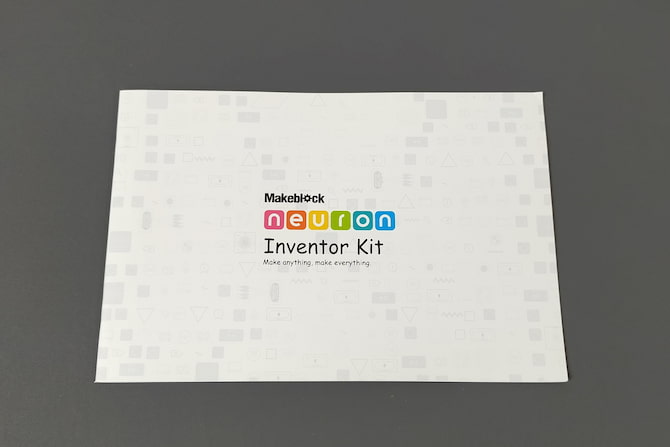
簡単な実験方法が書いてあります。
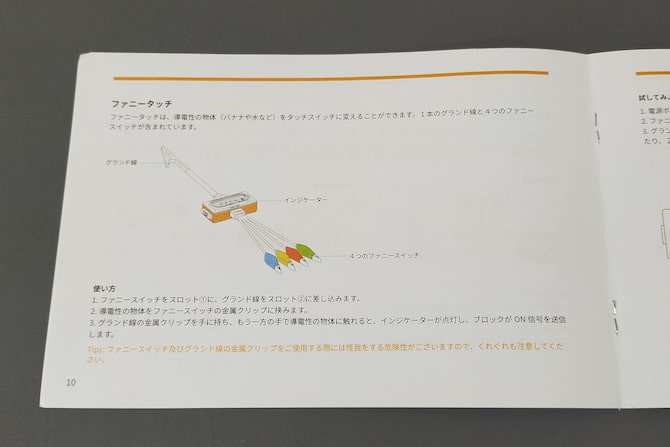
Makeblock Neuron Inventor Kitの遊び方・レビュー
組み立て方
組み立ては概ね簡単です。工作に慣れている私ですが、組み立て自体はゆっくり作っても15分くらいでした。
組み立ては専用アプリ内の説明書を見ながらおこないます。
そして、出来上がったものがこちら!しっぽふりキャットです。
後ろはこんな感じ。サーボモーターに尻尾が取り付けられているだけの簡単な構造です。
そして、ペットボトルと比べるとこんな感じです。
この作例はプログラミングしなくても遊べるんです。頭を叩くと尻尾を振ります。
2つ目の作例
2つ目の作例はプログラミングが必要です。ただ、2つ目以降の作例は説明書の動画が再生されません!これは致命的です。
なので、完成図を見ながら作りました。たぶん、あってるはず。

中身はこんな感じになってます。組み立ての参考になれば幸いですm(_ _)m
デバイスとロボットの接続
タブレットやスマホとロボットはBluetoothで接続します。
- ロボットの電源をONにする
- アプリから接続をタップする
これだけです。ストレスなく接続できましたよ。
ロボットのプログラミング方法
プログラミングはあらかじめ用意されたアイコンをつないでプログラムを作る方法です。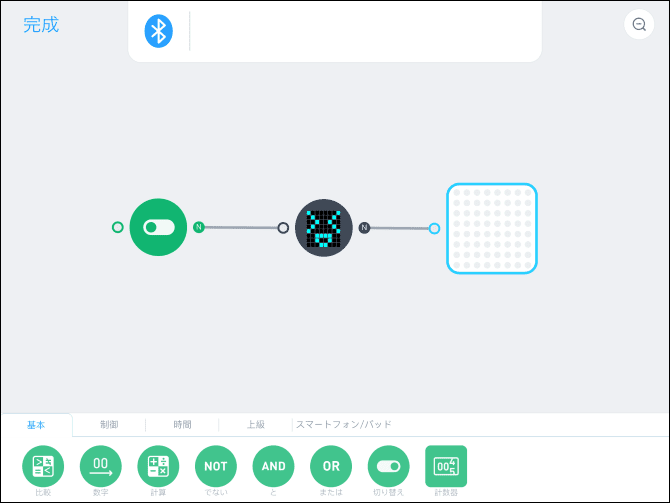
サンプルプログラムはLEDブロックに顔を表示します。
Makeblock Neuron Inventor Kitの作例 ~11種類~
Makeblock Neuron Inventor Kitは全部で11種類の作例があります。(歌う植物は割愛)
- しっぽふりキャット
- 楽しそうなウサギちゃん
- お家ランプ
- 怒るロボット
- 電信機
- エレキギター
- DJマシン
- 噛みつく恐竜
- ライトパレット
- 爆弾ゲーム
Makeblock Neuron Inventor Kitの口コミ・デメリット
ネット上の口コミを見ていると次のようなデメリットが目立ちました。
- 説明書の動画を再生できない
- プログラミング方法が難しい
- 電子ブロックの種類が少ない
それぞれ検証したので詳しく解説します。
説明書の動画を再生できない
前述しましたが、2つ目の作例以降は説明用の動画が再生されません。
なので、購入を検討されている方は事前にアプリを試してみてからがいいですよ。
追記:アプリもなくなりました。
プログラミング方法が難しい
命令アイコンの説明がありませんし、使い方の解説もありません。
サンプルプログラムは2つだけありますが、それだけだと全然わからないです。
電子ブロックの種類が少ない
電子ブロックは7種類しかないので、作れるものが限られますね~。
他のキットも販売されているようなので、それと組み合わせることが前提かもです。
Makeblock Neuron Inventor Kitのメリット
私がエンジニア目線でいいなと思ったところは次のとおりです。
- 作例が豊富(11種類)
- 磁石でしっかり接続できる
- 簡単に電子回路が作れる
- 別売りのCodey Rockeyと連動する
いくつか解説しますね。
作例が豊富(11種類)
全11の作例があります。
他の作例は下記よりどうぞ。
磁石でしっかり接続できる
電子ブロック同士は磁石でピタッとくっつくのですが、これが意外としっかりくっつきました。
別売りのCodey Rockeyと連動する
同じメーカーから販売されている「Codey Rockey」と連動できます。
詳しくはこちらの記事をご覧ください。(編集中です。)
Makeblock Neuron Inventor Kitをおすすめできる人
「Makeblock Neuron Inventor Kit」は組み立て説明書を見なくても自分で組み立てて遊べるお子さんならおすすめです。
専用アプリ内にある組み立て動画が見れないのは致命的です。「説明書なんかいらないよ」という方は挑戦してもいいかもです。
とはいえ、ちゃんとしたプログラミングおもちゃがいいと思うので、下記の記事をご覧ください。ちゃんとしたものを厳選しています。
結論:ちゃんと遊べれば悪くないおもちゃ
本記事は「Makeblock Neuron Inventor Kit」をエンジニア目線でレビューをしました。
ちゃんと動画が見れればよかったんですけどね。
興味がある方は下記より調べてみてください。
- 作例が豊富(11種類)
- 磁石でしっかり接続できる
- 簡単に電子回路が作れる
- 別売りのCodey Rockeyと連動する
- 説明書の動画を再生できない
- プログラミング方法が難しい
- 電子ブロックの種類が少ない
▼おすすめプログラミングおもちゃまとめ(年齢別)




















